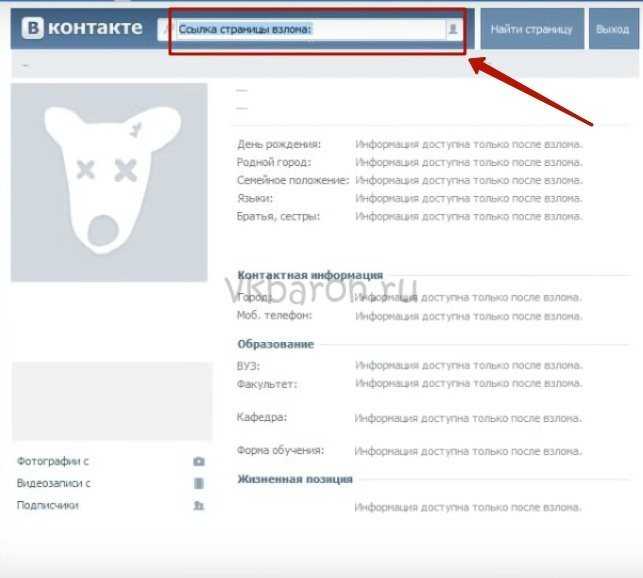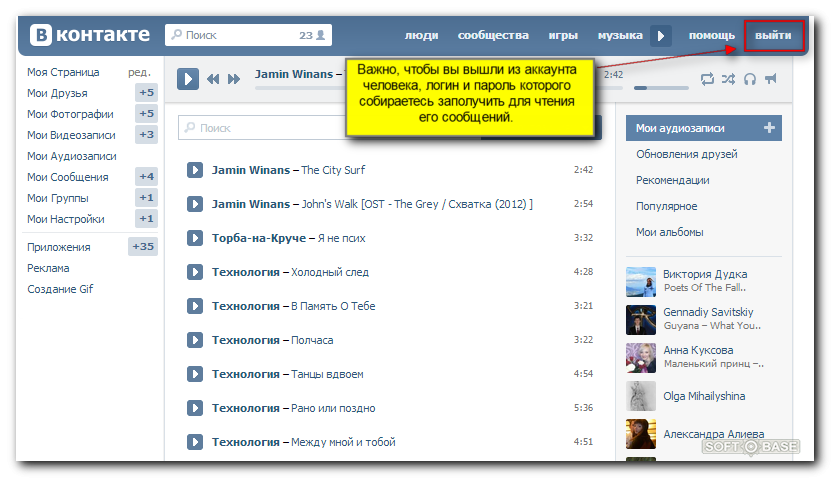Узнаем как читать чужие переписки в Одноклассниках. Программа для чтения переписки в Одноклассниках
Интерес к чужой жизни всегда присутствует у каждого из нас. У одних людей в малой, у других в большей степени. Кто и как живет? Где работает и какой доход имеет? Поэтому интерес к тому, как читать чужие переписки в «Одноклассниках», хоть и выглядит аморально, но не препятствует желанию удовлетворить возникшее любопытство. Причины могут быть разные. Но цель, объединяющая всех желающих прочитать чужую переписку, одна.
Что предлагает интернет?
Интернет предлагает нам много программ, дающих возможность узнать то, как читать чужие переписки в «Одноклассниках». Даются подробные инструкции и рекомендации, рассказывается и показывается, как программа работает. В общем, делается все, чтобы заинтересовать человека, не говоря ни слова о том, что версия платная или с вирусами. Когда начинаешь ее скачивать или устанавливать, оказывается, что необходимо ввести свой номер телефона или другим образом оплатить программу. Чаще всего любопытные граждане отправляют сообщения и оплачивают эту версию, охваченные мыслью, что еще немного — и будет доступ к любой переписке. Но не всегда происходит именно так. Доверчивые потенциальные взломщики остаются без определенной суммы и без программы. А если и с покупкой, то к ней добавляется еще куча вирусов.
Чаще всего любопытные граждане отправляют сообщения и оплачивают эту версию, охваченные мыслью, что еще немного — и будет доступ к любой переписке. Но не всегда происходит именно так. Доверчивые потенциальные взломщики остаются без определенной суммы и без программы. А если и с покупкой, то к ней добавляется еще куча вирусов.
Узнаем как прочесть чужую переписку в WhatsApp. Удобный…
Чтение чужих писем – занятие не только непростое, но и интересное. Как же поступить, если…
Как читать чужую переписку без установки программ?
Это самые безопасные способы удовлетворить свое любопытство. Чтение переписки в «Одноклассниках» без установки программ возможно в нескольких случаях: если вы знаете логин и пароль от аккаунта, или вам известны логин, пароль от электронной почты, или же владелец страницы в «Одноклассниках» забыл нажать «Выход».
В первом случае все просто. Нужно ввести логин и пароль на странице «Одноклассников». Второй случай сложнее. Зная один логин от чужого профиля, мы нажимаем «Забыли пароль». Затем указываем электронную почту владельца аккаунта. Заходим в нее и копируем новый пароль, присланный администрацией сайта. В первом и втором случаях вход на страницу можно совершать с любого доступного источника. Третий вариант предполагает вторжение на чужую страницу с того источника, где до этого был совершен вход в «Одноклассники» тем человеком, чья переписка представляет для вас интерес. При этом во время закрытия страницы кнопка «Выход» не должна нажиматься. Это единственные варианты того, как читать чужие переписки в «Одноклассниках» без программ. Сказочным обещаниям в интернете о том, что это возможно другими способами, верить не рекомендуется.
Затем указываем электронную почту владельца аккаунта. Заходим в нее и копируем новый пароль, присланный администрацией сайта. В первом и втором случаях вход на страницу можно совершать с любого доступного источника. Третий вариант предполагает вторжение на чужую страницу с того источника, где до этого был совершен вход в «Одноклассники» тем человеком, чья переписка представляет для вас интерес. При этом во время закрытия страницы кнопка «Выход» не должна нажиматься. Это единственные варианты того, как читать чужие переписки в «Одноклассниках» без программ. Сказочным обещаниям в интернете о том, что это возможно другими способами, верить не рекомендуется.
Узнаем как узнать логин в Одноклассниках: искусство взлома
Взлом социальных сетей — штука не особо хорошая. Правда, иногда это действительно необходимо….
Как прочитать переписку с помощью ведения дневника?
Существуют программы, которые устанавливаются на компьютере владельца с целью узнать все, чем он занимается.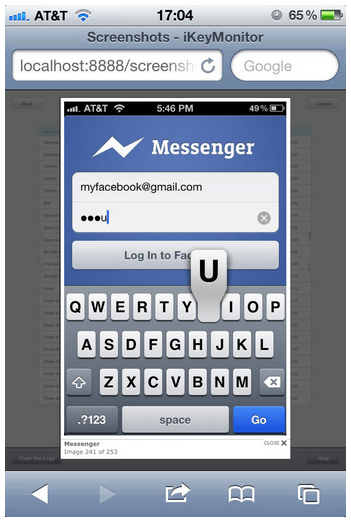 Версия ведет свой дневник и запоминает всю информацию, набранную на клавиатуре. Изначально программа создавалась с целью восстановления данных. Применялась она в случае сбоев компьютера или потери какой-либо информации.
Версия ведет свой дневник и запоминает всю информацию, набранную на клавиатуре. Изначально программа создавалась с целью восстановления данных. Применялась она в случае сбоев компьютера или потери какой-либо информации.
Одной из таких программ является Punto Switcher. Скачать ее можно на официальном сайте. После установки необходимо ее настроить. Для этого нужно зайти в «Панель задач» на рабочем столе и нажать «Настройки». Или же осуществить вход в «Пуск» — «Все программы» — «Утилиты» — «Punto Switcher». В открывшемся окне с настройками необходимо выбрать «Дневник». Поставить галочку напротив предложения «Вести дневник», нажать «Ок». Программа позволяет устанавливать к дневнику пароль. Очень важно в пункте «Не сохранять записи короче», где стоит цифра 2, убрать галочку. Это делается для того, чтобы дневник сохранял все введенные логины и пароли. Для просмотра информации нажимаем «Открыть дневник». Все данные можно удалить. Для очистки истории нажимаем «Очистить дневник».
Узнаем как узнать пароль в Одноклассниках, зная логин:. ..
..
Взлом социальных сетей далеко не редкость в современном мире. Давайте посмотрим, как можно получить…
Возможно, это один из безопасных вариантов того, как читать чужие переписки в «Одноклассниках», который не принесет вирус на ваш компьютер и не оставит без денег. Подобных программ много, их с легкостью можно найти в интернете и установить.
Как вести себя при обнаружении взлома своей страницы?
В случае если вы обнаружили, что ваш аккаунт взломали, т. е. вы не смогли в него войти или же выяснилось, что от вашего лица велась переписка, то в срочном порядке обращаетесь к администраторам сайта с письменным разъяснением ситуации. Далее вы меняете пароль на более сложный вариант. Не стоит использовать, например, дату рождения. Пароль должен содержать строчные и заглавные буквы, цифры и, если программа позволяет, то и символы. Не забывайте этот код периодически менять. Лучше не доверять его посторонним лицам и не забывать нажимать «Выход» перед закрытием своей страницы.
Желающих узнать то, как читать чужие переписки в «Одноклассниках», очень много. Поэтому не упускайте возможность и обязательно пишите письмо в администрацию сайта, чтобы они предприняли меры, а не создавайте себе новые странички.
Программы для чтения переписки
Что это и как они помогут? Программы для прочтения переписки, как и версии для взлома аккаунта, одни и те же. Обычно они содержат в себе вредоносные вирусы и несут больше неприятностей, чем пользы. В интернете много видеороликов и различной информации, рассказывающей о том, как читать чужие переписки в «Одноклассниках». Бесплатно и без лишних усилий обещают вход на любую страничку. Но не все так просто. Если брать видеоролики и быть более внимательным, можно увидеть, что они смонтированы либо в них содержится не вся информация о программе взлома.
Сейчас интернет предлагает для чтения переписки в «Одноклассниках» программы Odnobot, «КлассноЛом», Demonodn.1.1 и другие. Так ли они хороши, как говорится в рекламе этих версий? На опыте выяснилось, что ни одна программа для чтения переписки в «Одноклассниках» не принесла желаемого результата.
Как уберечь себя от взлома?
Никто из пользователей социальными сетями не застрахован от взлома своей страницы и прочтения на ней переписки. Администрация сайта «Одноклассники» хоть и прилагает усилия по защите аккаунтов от вторжения, но этого бывает недостаточно. Поэтому очень важно самому приложить небольшое усилие и придумать сложнейший пароль, который не повторяется у вас больше ни на каких других сайтах. Не помешает и хороший антивирус, который периодически обновляется. Он поможет в обнаружении шпионских программ. Будьте внимательны!
Как прочитать чужую переписку в Одноклассниках бесплатно без программ
Елена Добра 13.09.2017 Обновлено: 24.03.2020 43 комментария
Как прочитать чужую переписку в Одноклассниках? Наиболее часто данный вопрос возникает, когда требуется проверить человека по поводу возникших подозрений. Стоит помнить, что это является незаконной деятельностью.
Современные социальные сети – основной механизм для общения различных категорий граждан. Существует несколько способов как можно получить доступ к прочтению сообщений:
Существует несколько способов как можно получить доступ к прочтению сообщений:
- Вход на страницу (при наличии данных).
- Взлом персональной страницы, используя подбор пароля.
- Обратившись к профессиональным хакерам.
- Скачивая или покупая шпионские программы, заражающие компьютер или кейлогеры;
- Используя шпионские приложения, предназначенные для использования в различных операционных системах мобильных аппаратов.
- Если есть знакомые, работающие в администрации социальной сети.
Каждый из этих способов является эффективным и позволяет получить доступ к закрытой информации.
Содержание
- 1 Можно ли прочитать чужую переписку в Одноклассниках
- 2 Как прочитать чужие смс в Одноклассниках
- 3 Шпион Одноклассники читать чужие сообщения онлайн
- 4 Как читать чужую переписку в Одноклассниках?
Можно ли прочитать чужую переписку в Одноклассниках
Если вам требуется прочитать чужие сообщения, то не прибегайте к сложным и затратным методам.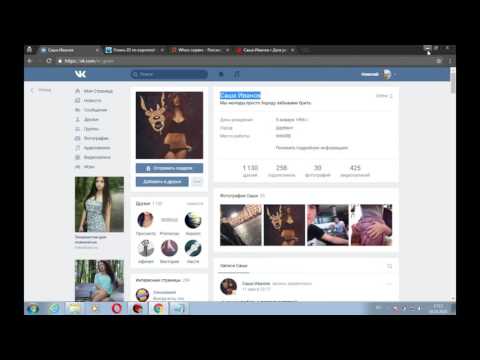 Пройдитесь по обычным способам. Итак, как можно прочитать чужую переписку в Одноклассниках? Если этот человек тесно связан с вами, то добудьте доступ к устройству, с которого он осуществляет вход в социальную сеть.
Пройдитесь по обычным способам. Итак, как можно прочитать чужую переписку в Одноклассниках? Если этот человек тесно связан с вами, то добудьте доступ к устройству, с которого он осуществляет вход в социальную сеть.
Изучить переписку не составит труда, если вход на разные аккаунты производится на одном компьютере, но в разных браузерах.
Эти способы позволят скрытно прочитать диалоги, не привлекая особого внимания без скачивания различных программ и совершенно бесплатно.
Если нет возможности воспользоваться простыми методами, но вы можете зайти на почту, то в ОК на странице входа нажмите «Забыли пароль». При отсутствии привязки к телефону на электронный ящик поступит код доступа.
Если хотите изучить переписку постороннего человека, то придется покупать специальную программу шпион. Главное – скачивать с официальных или проверенных источников, чтобы не подцепить вирус.
Читайте также: Одноклассники моя страница открыть мою страницу
Как прочитать чужие смс в Одноклассниках
Одноклассники постепенно переходят на мобильные устройства, в связи с этим разрабатываются специальные программы, позволяющие перехватывать и читать чужие сообщения.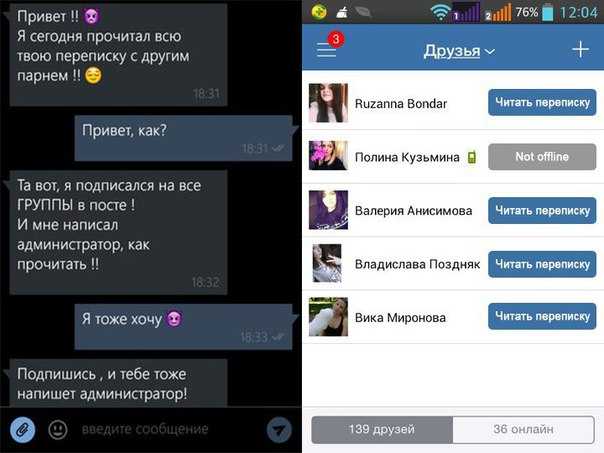 Искать шпионов нужно осторожно – много любителей легких денег и программ, приводящих к заражению разнообразными вирусами.
Искать шпионов нужно осторожно – много любителей легких денег и программ, приводящих к заражению разнообразными вирусами.
В ряде случаев без программ не обойтись.
Ищите софт класса PuntoSwitcher, основное предназначение которой заключается в переключении и определении текущей раскладки клавиатуры.
Она может стать отличным решением для получения важной информации. Программа ведет своеобразный дневник, сохраняя практически всю информацию, набранную через клавиатуру.
Разработчики ставили задачу облегчить жизнь людям, у которых из-за сбоя не получилось сохранить документ, текст письма или важный комментарий.
Достаточно просто зайти в дневник и все будет видно.
Если у Вас остались вопросы — сообщите нам Задать вопрос
Если работа производится несколькими людьми на одном компьютере и все стараются скрывать свои логины и пароли, то достаточно установить PuntoSwitcher и просто читать в дневнике.
Можно задействовать специально разработанный сервис для резервного копирования, также автоматически сохраняющий переписку или записи разговоров. Имеется версия под Андроид.
Имеется версия под Андроид.
Шпион Одноклассники читать чужие сообщения онлайн
Существует много разнообразных программ, выступающие в роли шпионов. Благодаря им можно онлайн читать чужие сообщения в Одноклассниках и в иных социальных сетях. Имеется видео инструкция по использованию некоторых из них. Лучше прочитать правила пользования.
Итак, можно ли читать сообщения при помощи программ или специальных сервисов? Да, но это расценивается в качестве взлома, что уголовно наказуемо. Большинство таких программ являются лохотронами. Они привлекают доверчивых пользователей красивыми рассказами о своих возможностях. Для поддержания веры снимается много видеоуроков, обучающих, как правильно использовать для получения результата.
Основная задача таких программ, заключается в отличном способе заработать разработчикам на любителях узнать чужую информацию.
Как читать чужую переписку в Одноклассниках?
Специалисты утверждают, что таковых программ дешевых или бесплатных не существует.
Социальные сети бережно заботятся о безопасности и тайне переписки своих пользователей, а значит и уровень защиты у них на порядок выше, чем у большинства обычных сайтов или форумов.
Но если посмотреть специализированные форумы, внимательно почитать отзывы и прогуляться по ссылкам, можно наткнуться на проверенные временем сервисы, реально помогающие в непростой работе шпиона. Они позволят перехватывать и читать чужие СМС сообщения, контролировать переписку в различных социальных сетях, причем не важно, ведутся они при помощи телефона или мобильного устройства.
smm-gid-под текстом
Елена Добра (Написано статей: 54)
Задать вопрос
Администратор, а также ведущий эксперт в области SMM. Она утверждает итоговый алгоритм, по которому и будет реализовываться заказ. Просмотреть все записи автора →
Оценка статьи:
Загрузка…
Поделиться с друзьями:
← Как в Одноклассниках отметить спам: что такое спам ← Как восстановить удаленную переписку в Одноклассниках
Adblock
detector
Использование приложения DIGITS или веб-клиента
DIGITS — это фирменное приложение T-Mobile, доступное для устройств Android и iOS, к которому также можно получить доступ с компьютера через веб-клиент.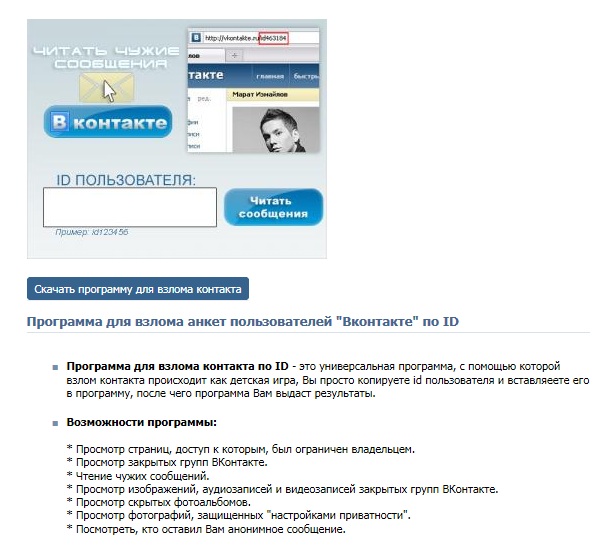 Доступ предоставляется бесплатно ко всем постоплатным линиям T-Mobile. Загрузите приложение DIGITS для iOS или приложение DIGITS для Android, чтобы быть в курсе последних обновлений!
Доступ предоставляется бесплатно ко всем постоплатным линиям T-Mobile. Загрузите приложение DIGITS для iOS или приложение DIGITS для Android, чтобы быть в курсе последних обновлений!
Вы также можете получить доступ к DIGITS через Интернет, используя браузеры Chrome или EDGE.
На этой странице:
- Доступ ЦИФРЫ
- Войти
- Добавить/удалить пользователей
- Используйте ЦИФРЫ
- Используйте свои номера
- Выйдите из своего T-Mobile ID
Доступ к ЦИФРАМ
Приложение DIGITS
Бесплатное приложение DIGITS для Android и iOS позволяет использовать DIGITS на нескольких устройствах Android и iOS. Использование данных приложением DIGITS учитывается при распределении внутренних данных в роуминге. После того, как выделение будет использовано, приложение не будет работать, пока вы не вернетесь в зону покрытия T-Mobile. Приложение DIGITS бесплатно для всех клиентов с постоплатой.
Требования
Android 8.0/iOS 13 или более поздней версии и подключение для передачи данных
Скорость загрузки и выгрузки данных 2 Мбит/с
Включены службы определения местоположения и предоставлено разрешение для приложения DIGITS
Пользователи LineLink должны иметь LineLink с тарифным планом DIGITS
90 002 Бизнес учетные записи должны иметь менее 12 линийДля доступа к нескольким линиям линии должны быть связаны через портал myDIGITS или через настройки разрешений линий в приложении DIGITS.
Веб-клиент DIGITS
Веб-клиент DIGITS позволяет использовать DIGITS на компьютере. Веб-клиент DIGITS является бесплатным для всех клиентов с постоплатой.
Требования
Веб-браузер Chrome или EDGE
Пользователи LineLink должны иметь план LineLink с DIGITS
Бизнес-аккаунты должны иметь менее 12 строк для DIGITS
Войти
Android и iOS
Android-приложение: Приложение запросит несколько разрешений, их можно пропустить, и приложение откроется, однако разрешения должны быть приняты для правильной работы приложения.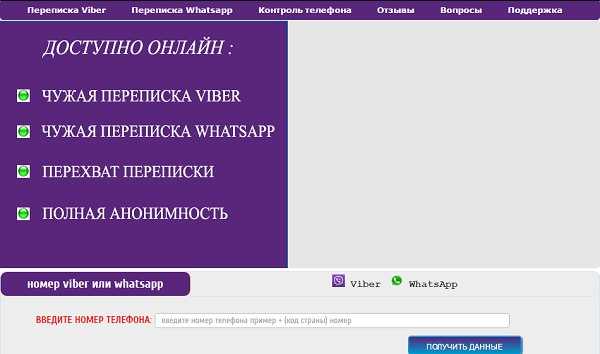 Появится всплывающее окно для необходимых разрешений, и оно должно быть принято для работы приложения.
Появится всплывающее окно для необходимых разрешений, и оно должно быть принято для работы приложения.
- Убедитесь, что вы рядом со своим телефоном T-Mobile, когда будете готовы войти в приложение DIGITS.
- Откройте приложение ЦИФРЫ.
- Войдите, используя свой T-Mobile ID.
- Если у вас нет T-Mobile ID, узнайте, как его зарегистрировать.
- Новые идентификаторы T-Mobile ID не могут войти в DIGITS, пока не пройдут 24 часа, или недавно измененные вопросы безопасности в течение 24 часов.
- Завершить двухфакторную аутентификацию. Чтобы подтвердить вашу личность, T-Mobile отправит текстовое сообщение на ваш номер телефона.
- Или, если вы настроили контрольные вопросы на myT-Mobile.com/profile, вы можете отвечать на контрольные вопросы, а не получать текстовое сообщение на свой телефон T-Mobile.
- Если вы впервые используете приложение, согласитесь на запросы разрешений.
- Приложение запустит несколько экранов автоматической настройки.

- Выберите, чтобы изменить нужные ЦИФРЫ на , затем выберите Продолжить .
Веб-клиент
- Убедитесь, что вы находитесь рядом со своим телефоном T-Mobile, когда будете готовы войти в систему на своем компьютере.
- В веб-браузере перейдите на https://digits.T-Mobile.com и выберите Войти . Вы также можете загрузить клиентское приложение для ПК или Mac, чтобы использовать DIGITS.
- Войдите в систему, используя свой T-Mobile ID и пароль.
- Если у вас нет T-Mobile ID, узнайте, как его зарегистрировать.
- Новые идентификаторы T-Mobile ID не могут войти в DIGITS, пока не пройдут 24 часа, или недавно измененные вопросы безопасности в течение 24 часов.
- Выполните запросы двухфакторной аутентификации, чтобы подтвердить свою личность с помощью предпочтительного метода, например текстового сообщения или сообщения электронной почты.

- При появлении запроса выберите Принять и продолжить , чтобы принять условия.
- Выберите, какие ЦИФРЫ вы хотите использовать, и подтвердите свой адрес e911, если будет предложено, затем выберите Зарегистрируйте .
- Если будет предложено разрешить ЦИФРАМ доступ к вашему местоположению, выберите «Разрешить». Вы не можете использовать ЦИФРЫ, если заблокируете свое местоположение.
Добавить/удалить пользователей
Разрешить пользователям доступ к линии
- В приложении DIGITS выберите Настройки .
- Выберите Дополнительно > Права доступа к линии и выберите линию, которой вы хотите управлять.
- Выберите Поделитесь этой строкой (строка в той же учетной записи) или Поделитесь с кем-то еще (строка в другой учетной записи) и выберите, с кем вы хотите поделиться этой строкой, или введите правильную информацию.

Портал My DIGITS
- Перейдите на myDIGITS.t-mobile.com.
- Войдите в систему, используя идентификатор T-Mobile основного владельца учетной записи.
- Выберите линию, к которой вы хотите предоставить доступ пользователю.
- Выберите Добавьте себе , чтобы предоставить вашему T-Mobile ID доступ к линии.
- Выберите Добавить нового пользователя , чтобы предоставить другому пользователю доступ к линии.
- Если новый пользователь не является клиентом T-Mobile, вы все равно можете предоставить ему доступ к линии, введя его адрес электронной почты.
- Пользователь получит электронное письмо с инструкциями и ссылкой для создания T-Mobile ID для доступа только к этой линии.
Запретить определенным пользователям доступ к вашему DIGITS
- В приложении DIGITS выберите Настройки .
- Выберите Дополнительно > Разрешения линии и выберите линию, которой вы хотите управлять.

- Выберите Редактировать > Удалить .
Портал My DIGITS
- Перейдите на сайт myDIGITS.t-mobile.com.
- Войдите, используя свой T-Mobile ID.
- Выберите строку, к которой вы хотите закрыть доступ пользователя.
- Выберите Удалить рядом с адресом электронной почты этого пользователя.
Запретите кому-либо доступ к вашей линии через ЦИФРЫ (включая вас самих)
- Войдите в My T-Mobile.
- Выберите Профиль .
- Выберите Несколько устройств слева.
- Переключите переключатель «Состояние нескольких устройств» справа в положение OFF .
- Чтобы запретить пользователю снова включать MDS, обновите его разрешения T-Mobile до ограниченного доступа.
Используйте ЦИФРЫ
Добавьте строку
- В приложении DIGITS откройте меню .

- Выберите Добавьте строку цифр . Только основной владелец счета может использовать приложение DIGITS для покупки новых линий DIGITS.
- ПРОКСИ ЦИФРАМИ линии не могут быть добавлены в приложение.
- В приложении DIGITS выберите Настройки и перейдите в раздел Настройки сети:
- iOS: Выберите Дополнительные параметры > Настройки сети .
- Android: Выберите значок Меню с тремя линиями, затем выберите Дополнительные параметры > Настройки сети .
- Если вы пользуетесь Wi-Fi или сетью другого оператора, вы должны отправить еще одно SMS-подтверждение, чтобы использовать минуты T-Mobile.
- Вы можете пропустить этот шаг. Это откроет ваше приложение DIGITS в «режиме только данных», что означает, что ваши звонки будут использовать данные вашего устройства или Wi-Fi, а не минуты вашего плана T-Mobile.

- Введите номер телефона устройства, на котором вы используете приложение, и выберите Далее . Например, при использовании телефона Verizon введите номер телефона Verizon.
- Введите шестизначный код, полученный по SMS, и выберите Далее .
- Вы можете пропустить этот шаг. Это откроет ваше приложение DIGITS в «режиме только данных», что означает, что ваши звонки будут использовать данные вашего устройства или Wi-Fi, а не минуты вашего плана T-Mobile.
- Выберите из следующего:
- Только сотовая связь: Для всех ваших звонков будут использоваться минуты с вашей основной линии, а для всех сообщений будет использоваться трафик.
- Резервная сотовая связь: Ваша основная линия продолжит работать в обычном режиме. Все остальные линии будут использовать данные через LTE, 4G или Wi-Fi.
Настроить DIGITS
- В приложении DIGITS выберите Настройки .
- Android: выберите значок меню в верхнем левом углу.
- iOS: выберите значок «Настройки» на панели навигации.
- Выберите нужную строку DIGITS для просмотра и редактирования следующих настроек:
- Имя линии
- e911 адрес
- Приветствие голосовой почты
- Рингтон (должен быть в резервном режиме сотовой связи)
Не беспокоить
Настройте функцию «Не беспокоить», чтобы отправлять вызовы непосредственно на голосовую почту или избегать уведомлений о текстовых и голосовых сообщениях.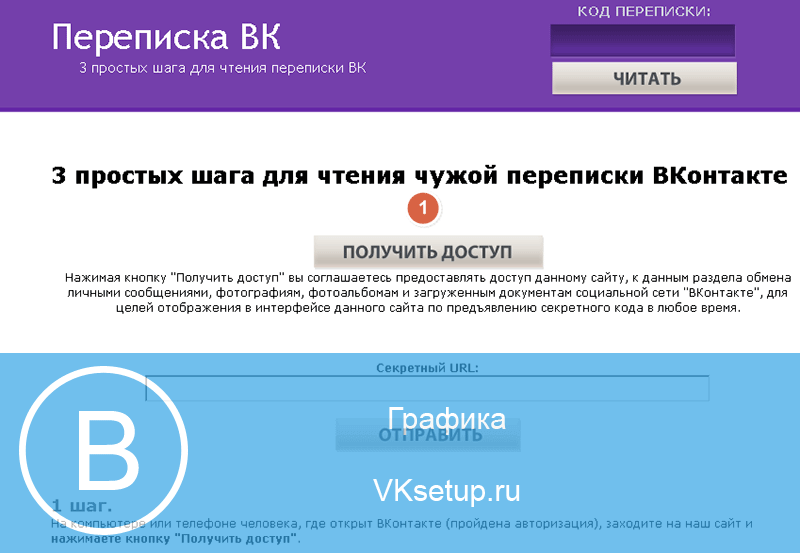
Приложение DIGITS
- В приложении DIGITS выберите Настройки .
- Android: выберите значок меню в верхнем левом углу.
- iOS: выберите значок «Настройки» на панели навигации.
- Выберите нужную строку DIGITS.
- В настройках линии выберите Не беспокоить .
- Переместите ползунок, чтобы включить режим «Не беспокоить» для нужной линии. Все уведомления прекратятся.
Веб-клиент DIGITS
- В левом верхнем углу выберите значок Меню с тремя линиями
- Выберите ползунок, чтобы включить Не беспокоить для отправки вызовов непосредственно на голосовую почту. Это также предотвращает отправку текстовых и голосовых уведомлений.
- Чтобы отключить/включить определенные уведомления линии, выберите Уведомления , затем выберите один из вариантов:
- Все уведомления: остановить все уведомления линии
- Получать уведомления
- Звонки : останавливает уведомления о новых звонках
- Голосовая почта : останавливает новые уведомления голосовой почты
- Сообщения : останавливает уведомления о новых сообщениях
- Оповещения
- Вызовы : выключает звук для уведомлений о новых вызовах
- Голосовая почта : выключает звук для уведомления о новой голосовой почте.

- Сообщения : останавливает звук для уведомлений о новых сообщениях
Управление устройствами
- В приложении DIGITS выберите Настройки .
- Выберите Дополнительные параметры > Управление устройством .
- Выберите значок удаления рядом с устройством, из которого вы хотите удаленно выйти.
Включение и отключение линий
- В приложении DIGITS выберите Настройки .
- Android: выберите значок меню в верхнем левом углу.
- iOS: выберите значок «Настройки» на панели навигации.
- Выберите нужные ЦИФРЫ.
- Выберите переключатель рядом с Line State для включения или выключения. Когда линия включена/отключена, основная линия получит уведомление об изменении.
Веб-клиент
- В левом верхнем углу выберите значок Меню с тремя линиями.

- Выберите Lines и выберите одну из доступных строк.
- Выберите переключатель рядом с Зарегистрируйте строку , чтобы включить или выключить ее.
Синхронизация контактов
Синхронизация создает копию контактов вашего телефона на сервере DIGITS, чтобы вы могли получить к ним доступ в приложении DIGITS или на веб-сайте. Синхронизировать можно только с телефона.
- В приложении DIGITS выберите Контакты .
- Выберите меню с тремя точками в правом верхнем углу экрана, затем выберите Синхронизация контактов .
- Если Синхронизировать контакты не отображается, подтвердите, что у приложения DIGITS есть разрешения на доступ к контактам в настройках вашего устройства.
Use Cellular Fallback
Для улучшения качества связи функция Cellular Fallback позволяет преобразовывать вызовы DIGITS из данных в вызовы сотовой связи, чтобы решить проблемы с пропущенными вызовами (из-за проблем с задержкой/недоставкой).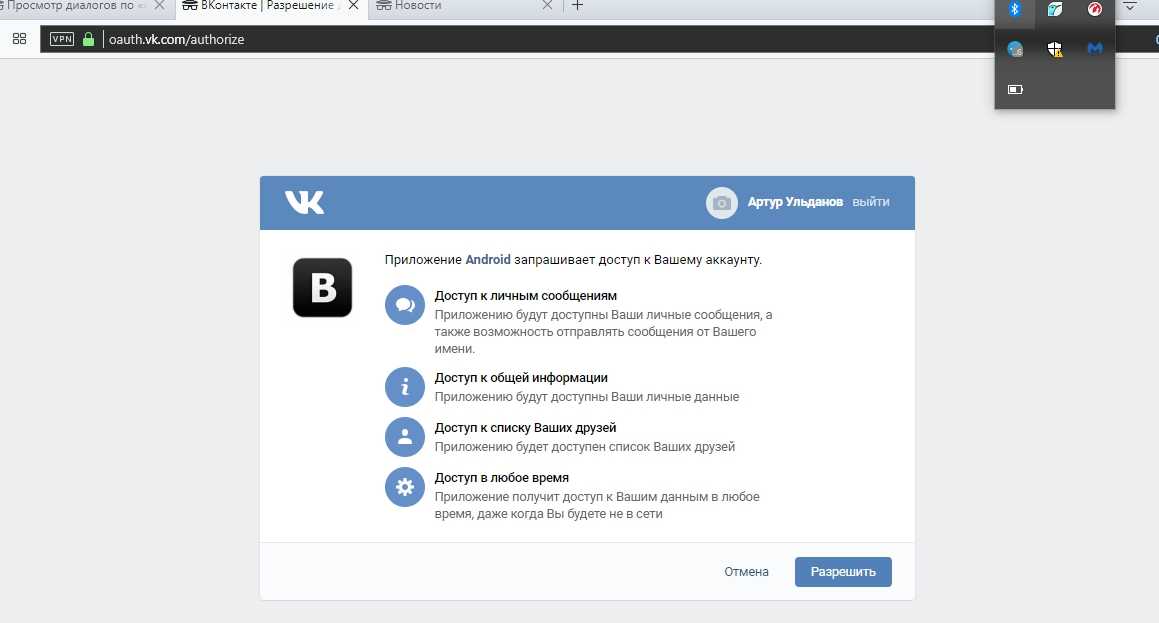 Это отличный вариант, если вы часто получаете пропущенные звонки.
Это отличный вариант, если вы часто получаете пропущенные звонки.
- Если вызов не поступает в приложение DIGITS, вызов преобразуется и отображается в программе набора номера телефона, а не в приложении DIGITS.
- Доступно для Android (приложение DIGITS версии 2.7.0 и выше) и iOS (приложение DIGITS версии 2.7.2 и выше).
Шаги Android
- В настройках устройства включите «Появляться сверху/Наложение»:
- В настройках устройства выберите Приложения > ЦИФРЫ .
- Выбрать Показать сверху или Наложение , затем выберите переключатель Разрешить разрешение , чтобы включить его.
- В приложении DIGITS выберите Настройки > Дополнительные параметры > Настройки сети .
- Выберите переключатель Fallback Cellular, чтобы включить его.
- Введите номер телефона, связанный с устройством (не цифрами), в появившемся всплывающем окне.
 На устройство клиента отправляется SMS-сообщение.
На устройство клиента отправляется SMS-сообщение. - Введите PIN-код, отправленный на устройство, в появившемся всплывающем окне. Сотовая резервная связь будет включена, когда PIN-код будет введен правильно.
Шаги iOS
- В приложении DIGITS выберите значок «Настройки» в правом нижнем углу.
- Выберите Дополнительные параметры , затем выберите Настройки сети .
- Выберите параметр Fallback Cellular , чтобы включить его.
- Дополнительные шаги — вам будет предложено ввести номер телефона только в том случае, если приложению DIGITS не удастся прочитать собственный номер строки устройства:
- Введите номер телефона, связанный с устройством (не цифрами) во всплывающем окне. На ваше устройство будет отправлено текстовое сообщение.
- Введите PIN-код, отправленный на устройство, в появившемся всплывающем окне. Сотовая резервная связь будет включена, когда PIN-код будет введен правильно.

Используйте свои номера
При использовании DIGITS SMS/MMS, отправляемые с вашего устройства, не отображаются в цепочке бесед в приложении DIGITS или на веб-сайте DIGITS. iOS: сообщения, отправленные через iMessage, не будут синхронизироваться в приложении DIGITS. Если вы хотите видеть полную цепочку отправленных и полученных сообщений во всех экземплярах DIGITS, используйте загружаемое приложение DIGITS на своем основном телефоне для отправки исходящих сообщений. Android: Когда вам звонят с проверенного номера, вы увидите всплывающее окно «Номер подтвержден».
Вызов
- Вызов с помощью панели набора номера.
- В приложении DIGITS выберите номеронабиратель .
- Выберите номер, с которого вы хотите позвонить, в раскрывающемся списке в верхней части экрана.
- Наберите номер и выберите Звонок .
- Только сотовый режим: появляется всплывающее окно со случайным номером 413 для набора.
 Нажмите Позвоните по номеру , чтобы продолжить вызов, и вы будете соединены с исходным номером, который вы набрали.
Нажмите Позвоните по номеру , чтобы продолжить вызов, и вы будете соединены с исходным номером, который вы набрали.- Чтобы закрыть это всплывающее окно, переключите «Настройки сети» на «Откат сотовой связи».
- (только для Android) Чтобы отобразить идентификатор вызывающего абонента в режиме «Только сотовая связь», выберите Настройки > Приложения > ЦИФРЫ > вкладку «Дополнительно», а затем выберите Показывать сверху : Разрешить разрешение.
Веб-клиент
- В верхней средней части веб-страницы выберите Calls.
- В левом верхнем углу выберите НОВЫЙ ВЫЗОВ .
- Введите имя или номер контакта. Либо выберите значок цифровой клавиатуры внизу, чтобы набрать номер вручную.
- В поле От: выберите ЦИФРЫ, которые вы хотите использовать для вызова.
- Нажмите пурпурную кнопку Позвонить по номеру .
Конференц-связь
- Инициировать новый вызов первому контакту.

- Выберите Добавить к вызову в середине, первый вызов будет автоматически поставлен на удержание
- Введите желаемое имя контакта или номер телефона, затем нажмите пурпурную кнопку Позвонить .
- После соединения вызова выберите Объединить вызов .
Использование контактов
Приложение DIGITS
- В приложении DIGITS выберите Контакты .
- Используйте панель поиска или алфавитную навигацию справа для поиска контактов.
- Выберите контакт, которому хотите позвонить. Это подтянет детали этого контакта.
- Выберите номер, на который вы хотите позвонить.
- Если вы используете несколько линий, выберите, с какой из них вы хотите выполнить вызов.
Веб-клиент DIGITS
- В веб-клиенте DIGITS выберите Контакты вверху посередине страницы.
- Выберите Все контакты или конкретный список контактов, который вы хотите просмотреть, в раскрывающемся списке в левом верхнем углу.

- Воспользуйтесь строкой поиска или прокрутите вниз до нужного контакта.
- Выберите контакт, которому вы хотите позвонить или отправить сообщение, чтобы открыть контактную информацию.
- Выберите номер для вызова или сообщения.
- При использовании нескольких линий выберите линию, с которой необходимо отправить вызов или сообщение.
Скопируйте контакты вашего устройства в приложение DIGITS
Приложение DIGITS
- В приложении DIGITS выберите Cloud .
- Выберите значок Меню с тремя точками в правом верхнем углу.
- Выберите Синхронизировать контакты .
- Вы можете хранить копию контактов только одного устройства.
- Контакты доступны, если вы входите в DIGITS и на других телефонах.
Веб-клиент DIGITS
- В левом верхнем углу выберите Меню значок с тремя линиями.
- Выберите Контакты и выберите Добавить учетную запись Google или Добавить учетную запись Microsoft .

- Следуйте инструкциям, чтобы войти в систему и принять запросы на разрешение.
- Вернитесь на главный экран, выберите Контакты, , затем выберите значок обновления в левом верхнем углу, чтобы синхронизировать контакты.
- При появлении запроса принять запрос на разрешение для учетной записи.
Отправить сообщение
- В приложении DIGITS выберите Сообщения .
- Используйте раскрывающийся список в верхней части экрана, если вы хотите просмотреть сообщения только для одной из ваших линий.
- На Android:
- Выберите круг «Новое сообщение» в правом нижнем углу экрана.
- Если вы используете несколько линий: используйте верхнее раскрывающееся меню, чтобы выбрать, какую линию вы хотите использовать.
- Используйте клавиатуру для ввода получателя или нескольких получателей. Вы можете использовать цифры или буквы.
- Выберите Далее в правом верхнем углу.

- Начните вводить сообщение.
- Прикрепите любые медиафайлы, используя значок скрепки слева от вашего сообщения.
- В iOS
- Выберите значок «Новое сообщение» в правом верхнем углу экрана.
- Если вы используете несколько линий: используйте верхнее раскрывающееся меню, чтобы выбрать, какую линию вы хотите использовать.
- Выберите строку Кому: .
- Используйте клавиатуру для ввода получателя или нескольких получателей. Вы можете использовать цифры или буквы.
- Выберите Готово на клавиатуре.
- Начните вводить сообщение.
- Прикрепите мультимедийные файлы, используя значки фотографий или скрепок слева от вашего сообщения.
- Выберите стрелку справа от сообщения для отправки.
Веб-клиент
- Выберите Сообщения в верхней средней части веб-страницы.
- Выберите Новое сообщение в верхнем левом углу.

- Введите желаемое имя контакта или номер телефона в поле To .
- В строке From выберите строку DIGITS, из которой вы хотите отправить сообщение.
- Введите сообщение в поле Введите сообщение . При необходимости добавьте дополнительные элементы:
- Нажмите значок скрепки, чтобы добавить изображение
- Добавьте смайлик с помощью значка лица.
- Добавьте звуковое сообщение с помощью значка микрофона.
- Выберите Отправьте (бумажный самолетик справа).
Проверить голосовую почту
Приложение DIGITS
- В приложении DIGITS выберите Звонки на панели навигации.
- Выберите Голосовая почта в правой части экрана.
- Выберите сообщение голосовой почты, которое вы хотите прослушать.
- Чтобы удалить голосовое сообщение, проведите голосовым сообщением с правой стороны экрана.

- Чтобы просмотреть голосовую почту только для определенной линии DIGITS, используйте раскрывающееся меню в верхней части экрана.
Веб-клиент
- В веб-клиенте DIGITS выберите вкладку Голосовая почта в верхней средней части экрана.
- Выберите нужную голосовую почту слева.
- После выбора загрузите голосовую почту, удалите, позвоните или отправьте сообщение на номер, выбрав значок с тремя кружками.
- Либо выберите значок изображения, чтобы удалить голосовую почту, затем выберите значок корзины вверху.
Изменить приветствие голосовой почты (только для Android)
- В левом верхнем углу выберите значок Меню с тремя линиями.
- Выберите нужную строку DIGITS и выберите Приветствие голосовой почты .
- Выберите Личное приветствие , чтобы настроить собственное приветствие голосовой почты.
Перевод вызова
- Во время вызова используйте панель набора номера для перевода вызова.

- Выберите Переадресация вызова .
- Выберите, куда вы хотите перевести вызов:
- Чтобы перевести вызов на определенный номер, выберите Перевести на номер .
- Чтобы перевести вызов на сохраненный контакт, выберите Перевести на контакт .
- Если вы хотите продолжить разговор на другом устройстве, выберите Переключить устройство . Чтобы переключиться на другое устройство, на этом устройстве должна быть включена линия, с которой вы звоните.
Выйдите из своего T-Mobile ID
Android и iOS
- Выберите Настройки .
- Android: выберите значок меню в верхнем левом углу.
- iOS: выберите значок «Настройки» на панели навигации.
- Выбрать Выйти .
- Выберите Выйдите снова для подтверждения.
Веб-клиент
- В верхнем левом углу веб-страницы выберите шестеренку Настройки .

- Выберите Выйти .
Android и iOS
- Выберите Настройки .
- Android: выберите значок меню в верхнем левом углу.
- iOS: выберите значок «Настройки» на панели навигации.
- Выберите Справка .
- Выберите Обратная связь .
Веб-клиент
- В правой части страницы выберите Есть отзыв?
- Заполните требуемую информацию, затем выберите Отправить .
Почта от чужого имени может сигнализировать о мошенничестве: Деньги имеют значение
Перейти к статье
Настройте свою погоду
Укажите свое местоположение:
Введите город и штат или почтовый индекс
дома в течение семи лет и знаю предыдущего владельца и имена других членов ее семьи. За последние восемь месяцев мы получили почту от людей, которые не живут и никогда не жили по нашему адресу.
Первый месяц почта была адресована одному человеку. У нас есть около 12 писем для нее. С тех пор мы получили около 37 писем, адресованных семи разным людям. Я опасаюсь, что это может привести к краже личных данных.
L.A., Lyndhurst
О: Я согласен, что это касается. Я считаю, что это, вероятно, более жутко, чем реальная неминуемая опасность. Вместо того, чтобы это могло привести к краже личных данных, я думаю, что это может быть индикатором возможной кражи личных данных в будущем.
Если бы я был на вашем месте, я бы обиделся:
- Немедленно проверьте свои кредитные отчеты, чтобы убедиться, что нет учетных записей, которые вы не узнаете, и убедитесь, что ни одно из этих имен или форм не отображается как AKA на ваш отчет. Вы имеете право на получение одного бесплатного кредитного отчета в год от каждого из трех основных кредитных бюро. Идите к
- Проведите небольшое расследование. Спросите своих соседей, слышали ли они об этом человеке.
 Человек может быть одним из ваших соседей, и каким-то образом его или ее адрес попал в базу данных, которую используют несколько компаний.
Человек может быть одним из ваших соседей, и каким-то образом его или ее адрес попал в базу данных, которую используют несколько компаний. - Проведите расследование, часть 2. Позвоните в некоторые из этих компаний (заблокируйте свой номер или позвоните с рабочего телефона) и спросите, откуда они взяли этот адрес для Мэри Вотшерхед. Это может быть что-то столь же невинное, как это: Мэри использовала ваш адрес, чтобы принять участие в конкурсе в торговом центре, и просто придумала адрес. Мы оба знаем, что маркетологи набрасываются на лохов, которые достаточно наивны, чтобы выдавать информацию в подобных ситуациях. Если бы Мэри однажды выдала ваш адрес, другие компании могли бы использовать эту базу данных.
- Будьте особенно параноидальными в отношении звонков на дом, текстовых сообщений или электронных писем, которые выглядят так, как будто они исходят от уважаемых компаний, с которыми вы можете вести дела. Будьте бдительны в отношении любых попыток получить личную информацию о вас.

- Купить почтовый ящик с замком. Мы с мужем получили запирающийся почтовый ящик 12 лет назад. Я по-прежнему ошеломлен тем, что почти никогда не вижу других запирающихся почтовых ящиков. Мы переключили множество банковских выписок, счетов за коммунальные услуги и т. д. на отправку по электронной почте. Тем не менее, как и большинство людей, мы получаем почту с личной информацией. Я просто не мог спать по ночам, если бы знал, что в любой день кто-то может свернуть и выхватить почту из нашего почтового ящика. Меня просто тошнит от этой мысли.
- Свяжитесь с компаниями, в которых у вас есть банковские счета, инвестиционные счета, кредитные карты и другие типы финансовых счетов. Спросите, можете ли вы установить дополнительные словесные пароли для своих учетных записей, которые не включают какие-либо общедоступные данные, такие как дата вашего рождения. Мы говорим о PIN-кодах или случайных словах (например, теннис или верхушка дерева). Вы хотите убедиться, что кто-то не может получить доступ к вашим счетам для банковских переводов или изменить вашу контактную информацию без вашего секретного пароля.

- Обеспечьте все возможные виды защиты своих финансовых счетов. Если вы можете потребовать отправки кодов на свой мобильный телефон, чтобы вы могли войти в систему с неизвестного телефона или компьютера, сделайте это. Если вы можете запросить электронные или текстовые оповещения о покупках, снятии средств с банковского счета или изменении вашей контактной информации, сделайте это. Пока вы это делаете, убедитесь, что компании, с которыми вы ведете бизнес, имеют всю вашу текущую контактную информацию в своих файлах.
- Если вы станете параноиком или обнаружите новую информацию, указывающую на возможную кражу личных данных, вы можете заморозить кредит. Вам придется связаться с каждым из бюро в отдельности.
- Вернуть письма. Во-первых, откройте почту, чтобы увидеть, касается ли это их финансового счета или кого-либо, с кем вы ведете дела. случае, как этот, затем отсканируйте или сфотографируйте на мобильный телефон внешнюю сторону письма, а затем зачеркните свой адрес и напишите на нем ВОЗВРАТ ОТПРАВИТЕЛЮ / НИКТО ЗДЕСЬ ПО ЭТОМУ АДРЕСУ.



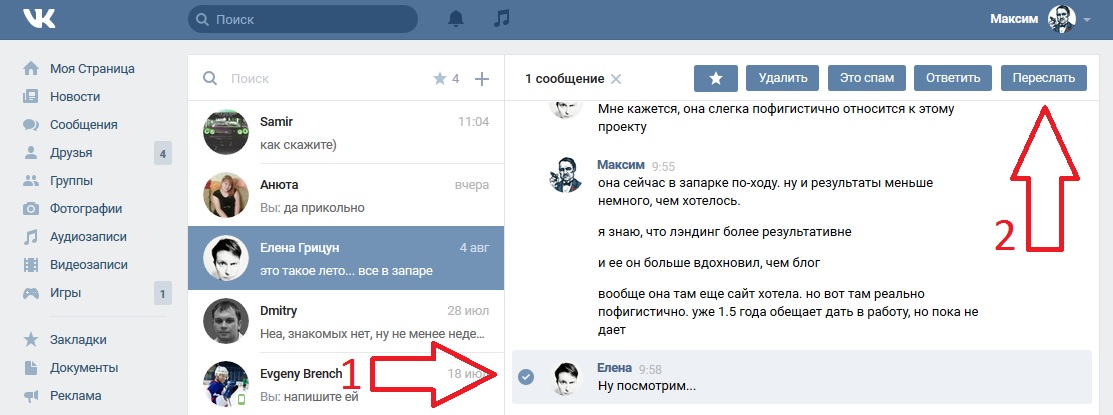
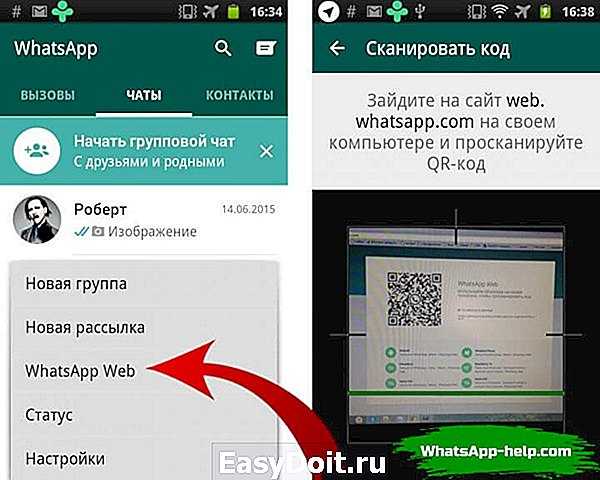


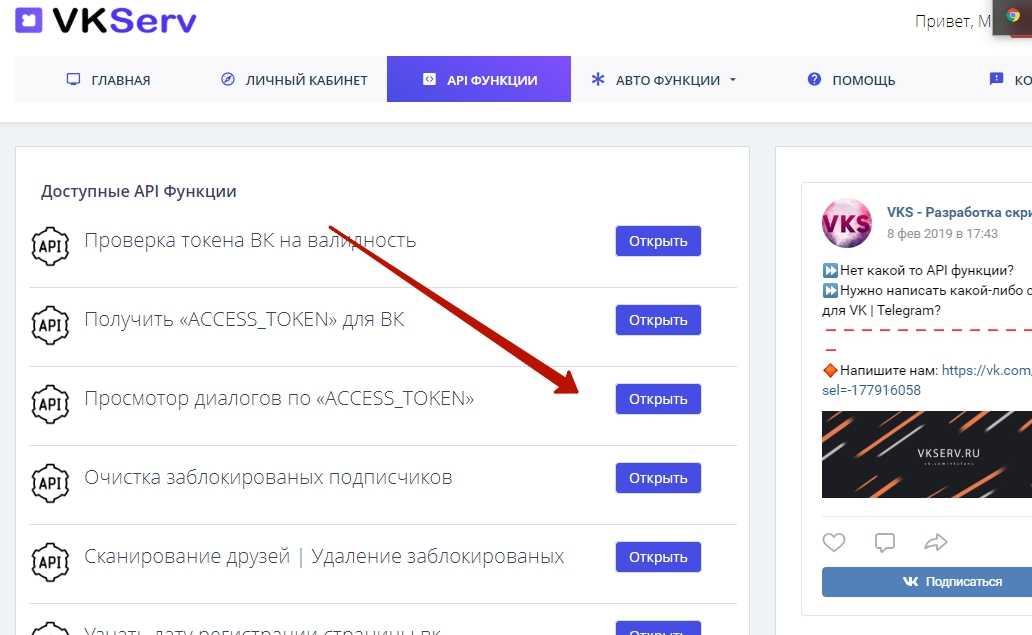
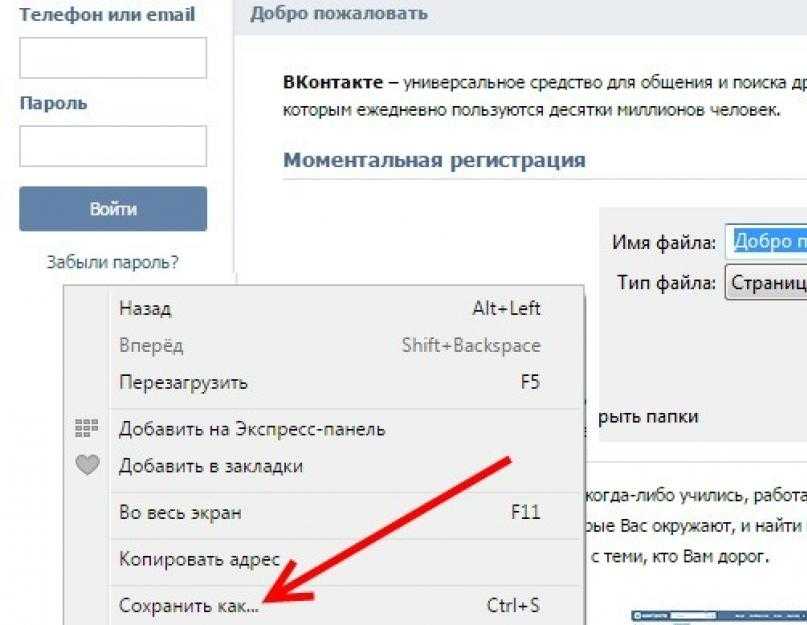
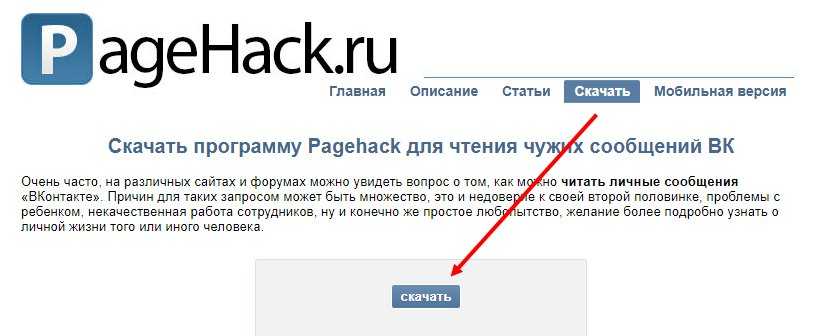
 На устройство клиента отправляется SMS-сообщение.
На устройство клиента отправляется SMS-сообщение. 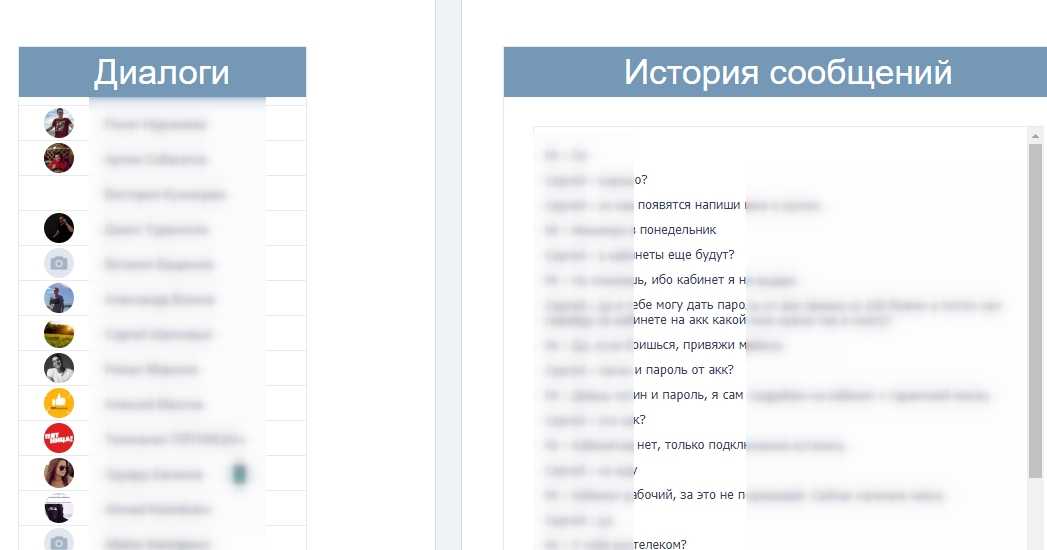
 Нажмите Позвоните по номеру , чтобы продолжить вызов, и вы будете соединены с исходным номером, который вы набрали.
Нажмите Позвоните по номеру , чтобы продолжить вызов, и вы будете соединены с исходным номером, который вы набрали.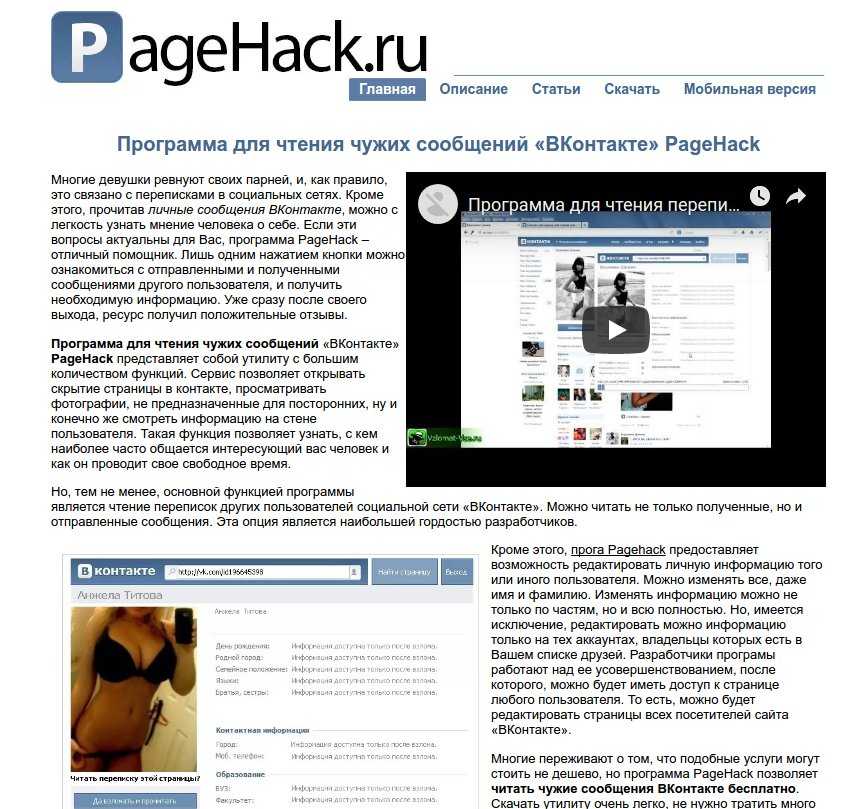
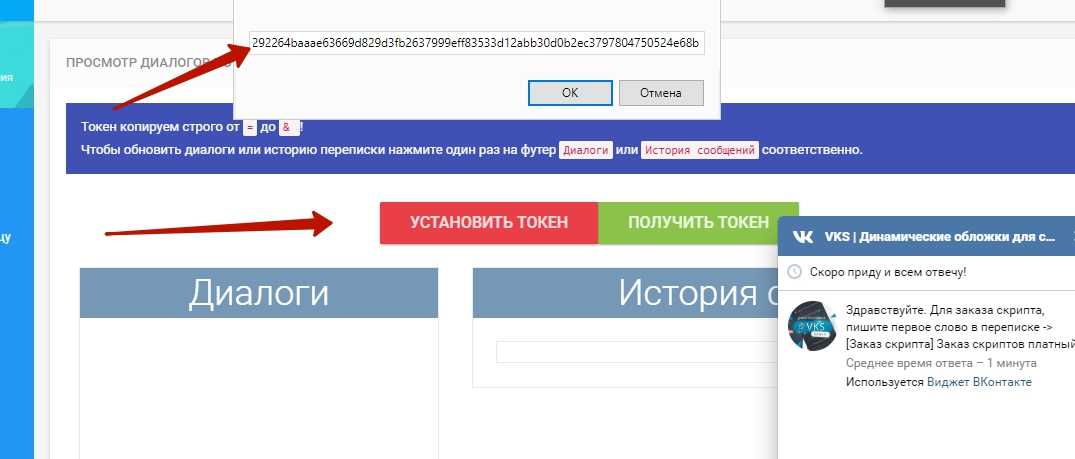



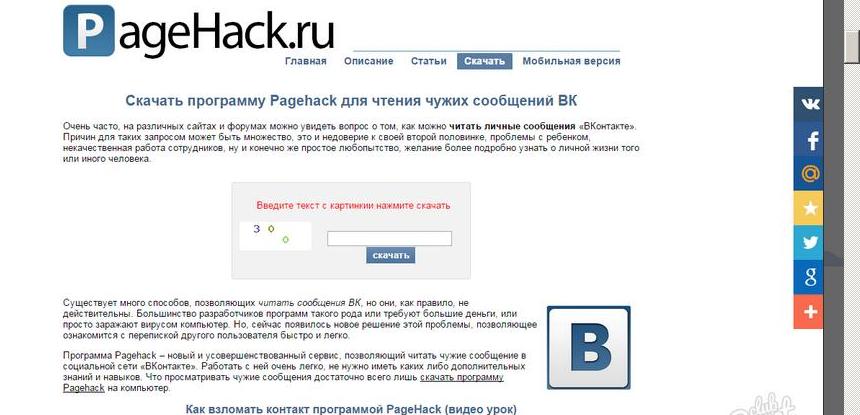


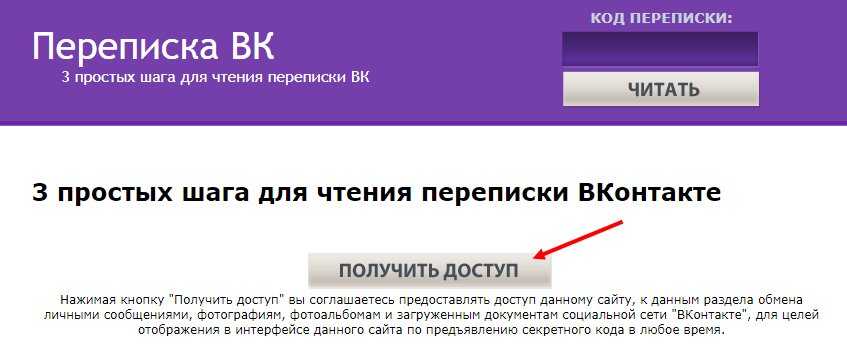 Человек может быть одним из ваших соседей, и каким-то образом его или ее адрес попал в базу данных, которую используют несколько компаний.
Человек может быть одним из ваших соседей, и каким-то образом его или ее адрес попал в базу данных, которую используют несколько компаний.